WPS PPT关闭硬件图形加速的方法
时间:2023-11-25 14:42:55作者:极光下载站人气:107
wps是很多小伙伴都在使用的一款文档编辑软件,在这款软件中,我们可以使用各种工具来提高演示文稿的编辑效率,也可以使用WPS中的工具来解决演示文稿编辑过程中遇到的各种问题。有的小伙伴在使用WPS对演示文稿进行编辑的过程中想要关闭硬件图形加速,这时我们只需要进入WPS选项页面,然后在视图页面中找到并取消勾选“启用硬件图形加速,重启WPS后生效”选项,最后重启Wps软件即可。有的小伙伴可能不清楚具体的操作方法,接下来小编就来和大家分享一下WPS PPT关闭硬件图形加速的方法。
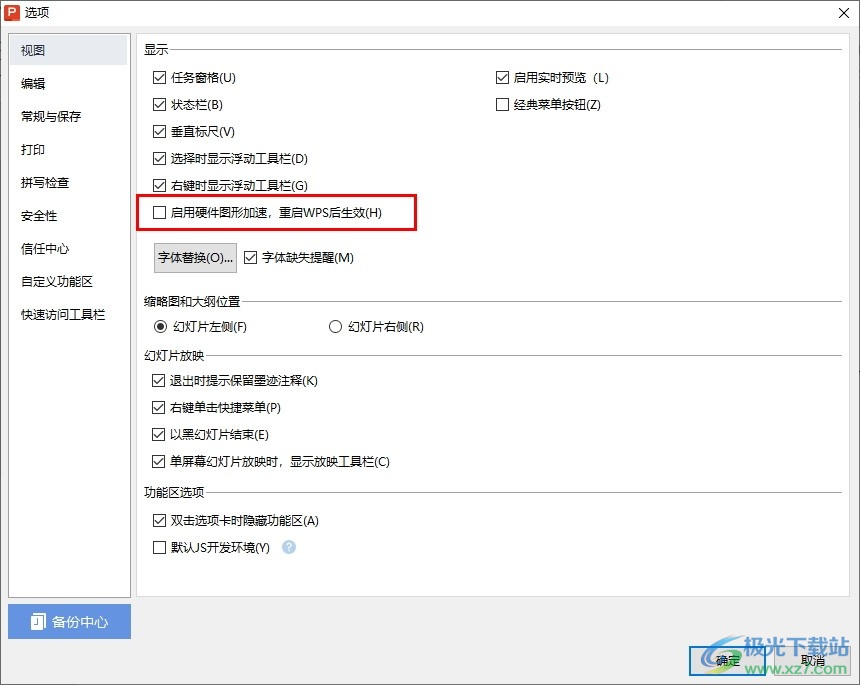
方法步骤
1、第一步,我们右键单击一个需要编辑的演示文稿,然后先点击打开方式选项,再在子菜单列表中选择WPS office选项
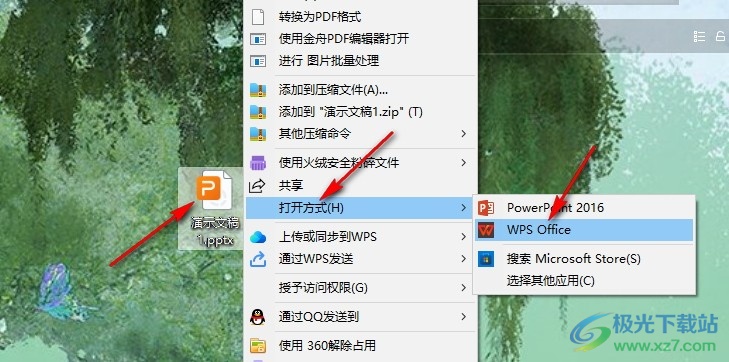
2、第二步,进入WPS的演示文稿编辑页面之后,我们在页面左上角点击打开文件选项
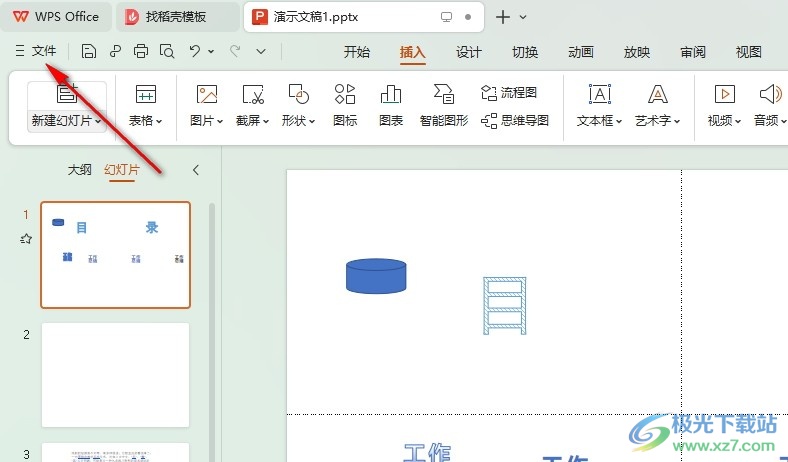
3、第三步,打开文件选项之后,我们在菜单列表中点击打开“选项”
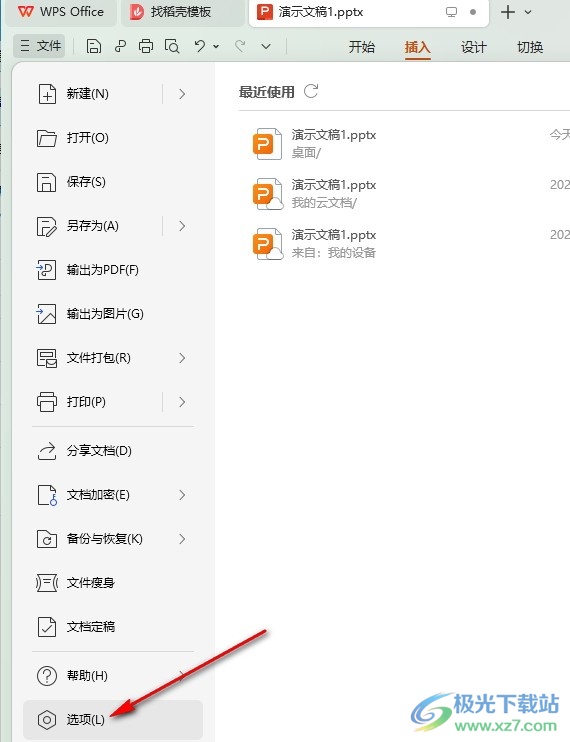
4、第四步,进入选项页面之后,我们在该页面中点击打开视图选项,然后在视图页面中找到“启用硬件图形加速,重启WPS后生效”选项
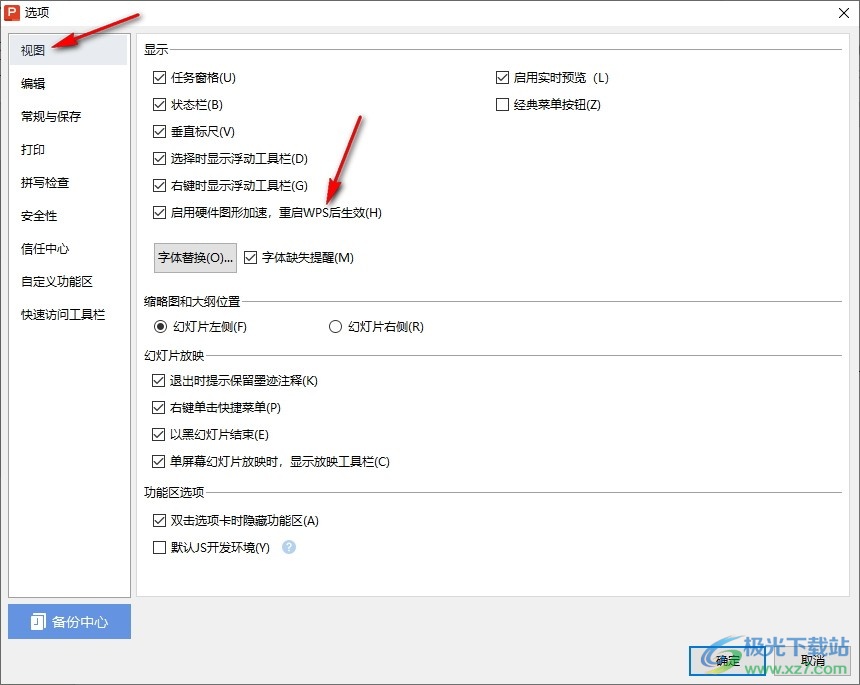
5、第五步,我们将“启用硬件图形加速,重启WPS后生效”选项取消勾选,然后点击确定选项,最后重启WPS即可
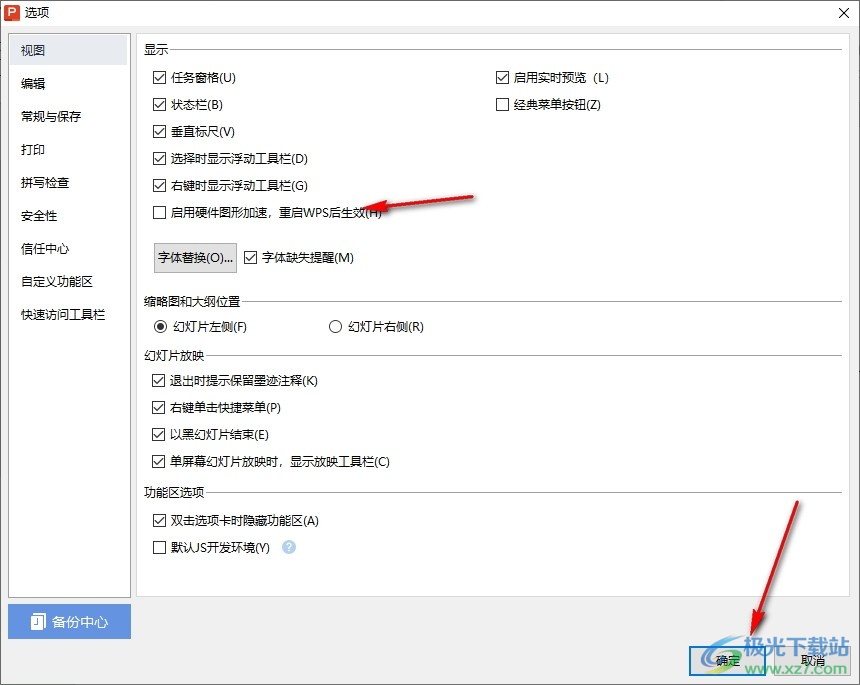
以上就是小编整理总结出的关于WPS PPT关闭硬件图形加速的方法,我们进入WPS的选项页面,接着在视图页面中找到“启用硬件图形加速,重启WPS后生效”选项,将该选项取消勾选即可,感兴趣的小伙伴快去试试吧。

大小:240.07 MB版本:v12.1.0.18608环境:WinAll, WinXP, Win7, Win10
- 进入下载
相关推荐
相关下载
热门阅览
- 1百度网盘分享密码暴力破解方法,怎么破解百度网盘加密链接
- 2keyshot6破解安装步骤-keyshot6破解安装教程
- 3apktool手机版使用教程-apktool使用方法
- 4mac版steam怎么设置中文 steam mac版设置中文教程
- 5抖音推荐怎么设置页面?抖音推荐界面重新设置教程
- 6电脑怎么开启VT 如何开启VT的详细教程!
- 7掌上英雄联盟怎么注销账号?掌上英雄联盟怎么退出登录
- 8rar文件怎么打开?如何打开rar格式文件
- 9掌上wegame怎么查别人战绩?掌上wegame怎么看别人英雄联盟战绩
- 10qq邮箱格式怎么写?qq邮箱格式是什么样的以及注册英文邮箱的方法
- 11怎么安装会声会影x7?会声会影x7安装教程
- 12Word文档中轻松实现两行对齐?word文档两行文字怎么对齐?
网友评论